கிண்டில் என்பது உலகிலேயே மிகவும் அங்கீகரிக்கப்பட்ட மின்-ரீடர் ஆகும், ஆனால் இது விண்டோஸுடன் இணைப்பதில் உள்ள சிக்கல்களுக்கும் பெயர் பெற்றது. உங்கள் Kindle இயங்குதளத்தை நீங்கள் மேம்படுத்தியிருந்தால், உங்கள் PC சாதனத்தை அடையாளம் காண சிரமப்படுவதை நீங்கள் காணலாம். இந்த அடிக்கடி ஏற்படும் பிரச்சனைக்கான தீர்வுகள் நேரடியானவை.

உங்கள் விண்டோஸ் இயங்குதளத்தின் அடிப்படையில் பல தீர்வுகளைக் கண்டறிய படிக்கவும்.
Windows 10 கணினியில் Kindle காட்டப்படவில்லை
Windows 10, சாதனத்தை சரியாக வேலை செய்ய அனுமதிக்கும் இயக்கிகளை தானாகவே கண்டறிந்து நிறுவும். விண்டோஸ் சரியான இயக்கிகளை நிறுவ முடியாவிட்டால், சாதன மேலாளரில் உள்ள சிக்கலை நீங்கள் சரிசெய்ய வேண்டும்.
Windows 10 இல் Kindle ஐ MTP ஆக நிறுவவும்
Windows 10 இல் Kindle ஐ மீடியா டிரான்ஸ்ஃபர் புரோட்டோகால் அல்லது MTP ஆக நிறுவ, கீழே உள்ள படிகளைப் பின்பற்றவும்.
- கின்டிலை கணினியில் செருகவும்.

- 'Windows + R' ஐ அழுத்தவும். தோன்றும் உரையாடல் பெட்டியில் “
devmgmt.msc” என டைப் செய்து என்டர் கீயை அழுத்தவும்.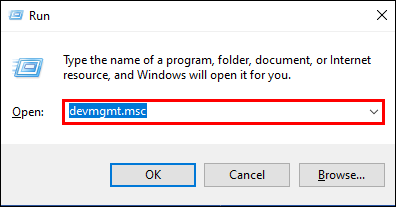
- சாதன மேலாளர் திறக்கும். 'போர்ட்டபிள் சாதனம்' எனப்படும் வகையைக் கண்டறியவும். பக்கவாட்டு அம்புக்குறியைக் கிளிக் செய்வதன் மூலம் வகையை விரிவாக்கவும்.
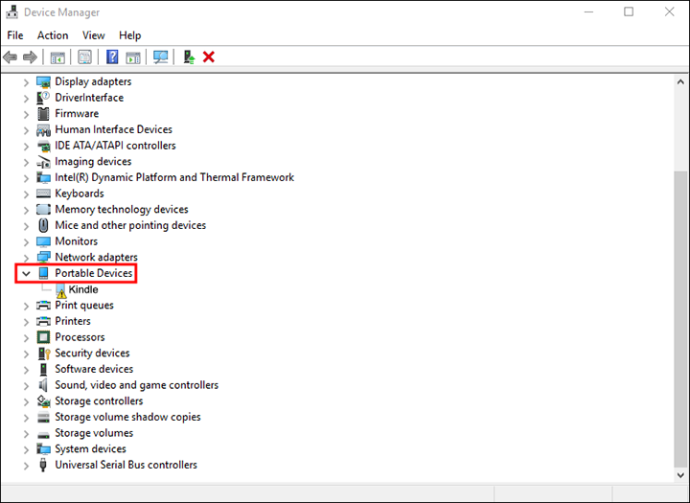
- கின்டிலைக் கண்டுபிடி. உங்கள் கின்டெல் பட்டியலிடப்படவில்லை எனில், 'கையடக்க சாதனம்' என்று லேபிளிடப்பட்ட ஒன்றைத் தேடுங்கள். சாதனத்தின் பெயருக்கு அடுத்ததாக மஞ்சள் ஆச்சரியக்குறி இருக்க வேண்டும்.
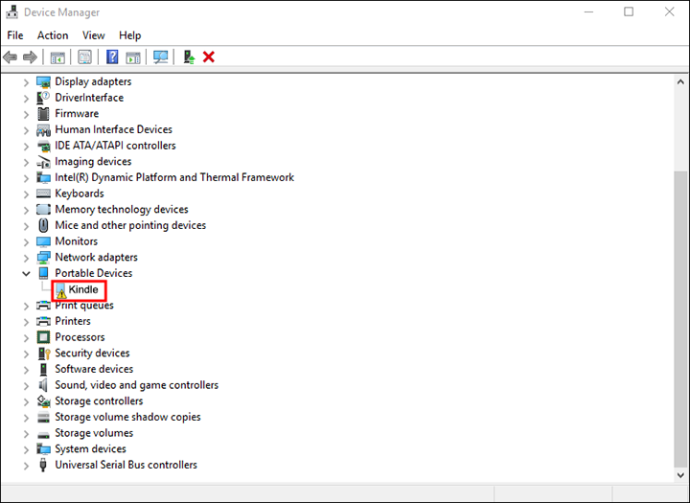
- சாதனத்தில் வலது கிளிக் செய்து, 'இயக்கியைப் புதுப்பி' என்பதைத் தேர்ந்தெடுக்கவும்.
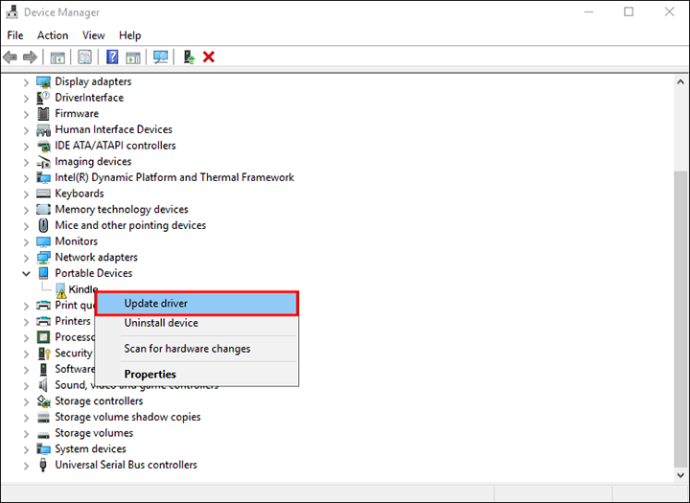
- பாப்-அப்பில், 'இயக்கி மென்பொருளுக்காக எனது கணினியை உலாவுக' என்பதைத் தேர்ந்தெடுக்கவும்.
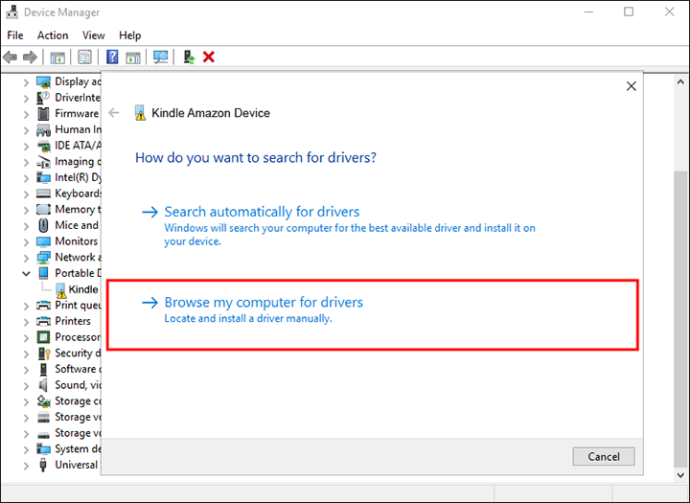
- 'எனது கணினியில் கிடைக்கக்கூடிய இயக்கிகளின் பட்டியலிலிருந்து நான் தேர்ந்தெடுக்கிறேன்' என்பதைத் தேர்ந்தெடுக்கவும்.
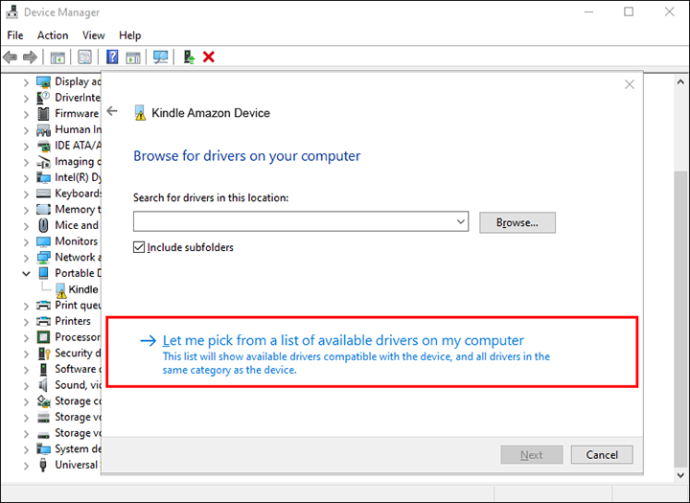
- 'போர்ட்டபிள் சாதனங்கள்' என்பதைக் கண்டுபிடித்து அதைக் கிளிக் செய்யவும். ஒரு பட்டியல் தோன்றும். 'நிலையான MTP சாதனம்' என்ற விருப்பத்தைக் கண்டறியவும்.

- 'MTP USB சாதனம்' என்பதைத் தேர்ந்தெடுத்து அடுத்து என்பதைக் கிளிக் செய்து, அறிவுறுத்தல்களைப் பின்பற்றவும்.
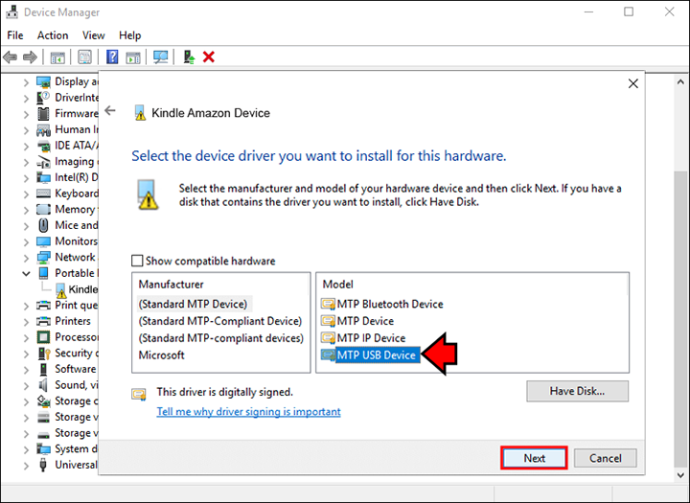
- உங்கள் கணினியை மறுதொடக்கம் செய்யுங்கள்.
உங்கள் கணினி மறுதொடக்கம் செய்யப்பட்டவுடன், Windows 10 Kindle ஐப் பார்க்க முடியும்.
Windows 11 கணினியில் Kindle காட்டப்படவில்லை
பல பயனர்கள் Kindle மற்றும் Windows 11 இல் இணைப்புச் சிக்கல்களைப் பார்க்கின்றனர். ஒரு நிலையான தீர்வு, இயக்கிகள் மூலம் கின்டிலை கணினி எவ்வாறு அங்கீகரிக்கிறது என்பதைக் குறிக்கிறது.
ஸ்மார்ட் டிவியில் டிஸ்னி பிளஸ் பெறுவது எப்படி
Windows 11 இல் Kindle ஐ MTP ஆக நிறுவவும்
கணினி அமைப்பு தானாகவே எந்த சாதனத்திலும் சரியான இயக்கிகளை நிறுவ முயற்சிக்கும். இந்த செயல்முறை தவறாக இருந்தால், சாதன நிர்வாகியில் சிக்கலை சரிசெய்யலாம். Windows 11 இல் Kindle ஐ MTPயாக நிறுவ, இந்தப் படிகளைப் பின்பற்றவும்.
- உங்கள் கின்டிலை உங்கள் கணினியில் செருகவும்.

- உங்கள் விசைப்பலகையில் 'Windows + S' ஐ அழுத்தவும்.

- ஒரு தேடல் பெட்டி தோன்றும். தேடல் பட்டியில் 'சாதன மேலாளர்' என தட்டச்சு செய்யவும்.
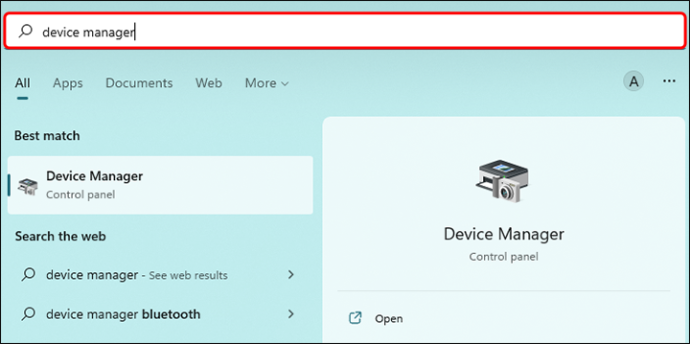
- சிறந்த பொருத்த விருப்பங்களின் கீழ், 'சாதன மேலாளர்' என்பதைக் கிளிக் செய்யவும்.
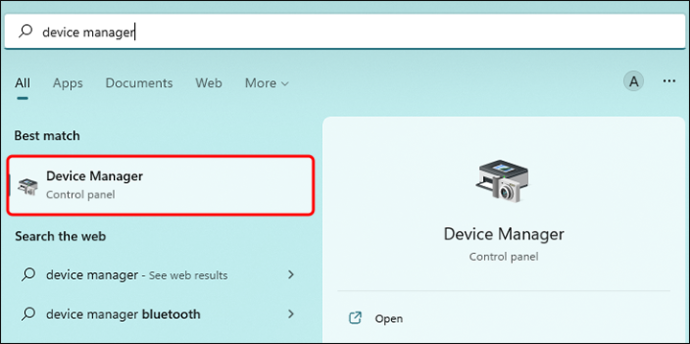
- 'கையடக்க சாதனங்கள்' மீது இருமுறை கிளிக் செய்து உங்கள் கின்டிலைக் கண்டறியவும். இது வேறு பெயரில் தோன்றலாம்.
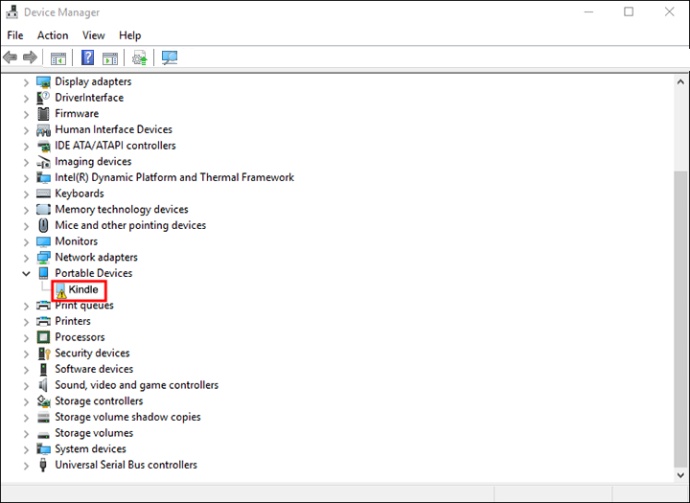
- சாதனத்தில் வலது கிளிக் செய்து, 'இயக்கியைப் புதுப்பி' என்பதைத் தேர்ந்தெடுத்து, 'இயக்கிகளுக்காக எனது கணினியை உலாவுக' என்பதைத் தேர்ந்தெடுக்கவும்.
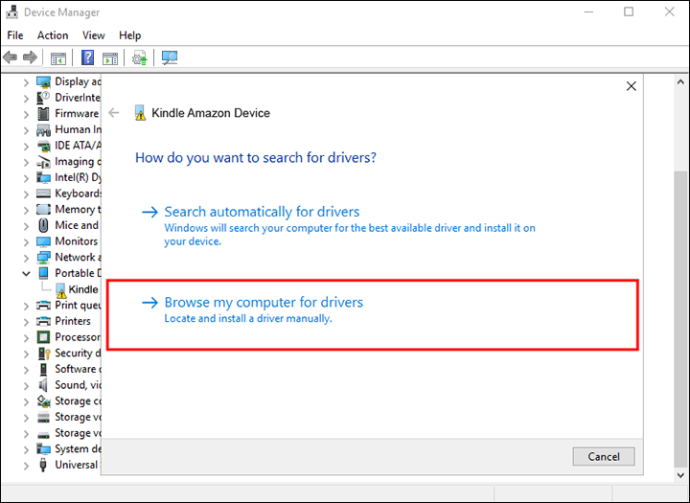
- 'எனது கணினியில் கிடைக்கக்கூடிய இயக்கிகளின் பட்டியலிலிருந்து நான் தேர்ந்தெடுக்கிறேன்' என்பதைக் கிளிக் செய்யவும்.
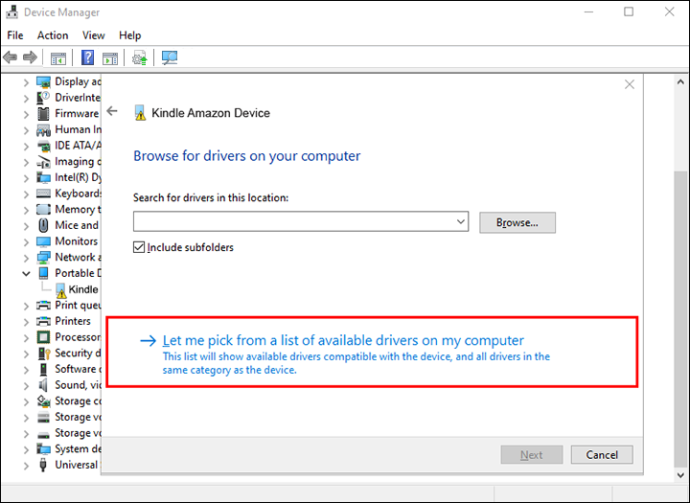
- 'இணக்கமான வன்பொருளைக் காட்டு' பெட்டியைத் தேர்வுநீக்கவும்.
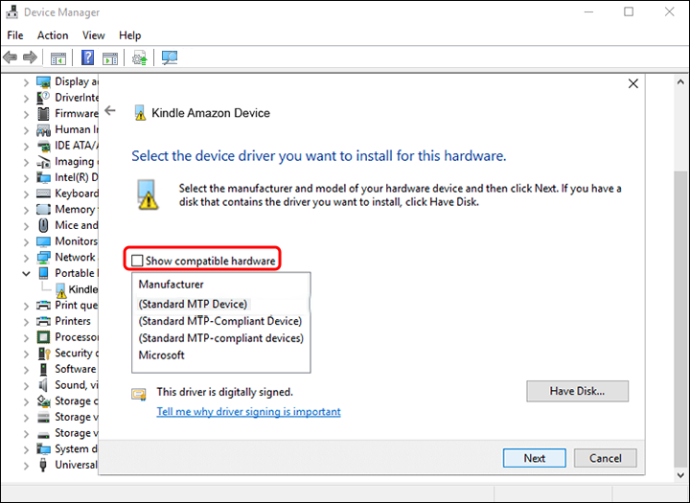
- இடதுபுறத்தில் 'நிலையான MTP சாதனம்' மற்றும் வலதுபுறத்தில் 'MTP USB சாதனம்' என்பதைத் தேர்ந்தெடுக்கவும்.
கீழே உள்ள அடுத்ததைக் கிளிக் செய்து, உறுதிப்படுத்தல் பெட்டி தோன்றும் போது, 'ஆம்' என்பதைக் கிளிக் செய்யவும்.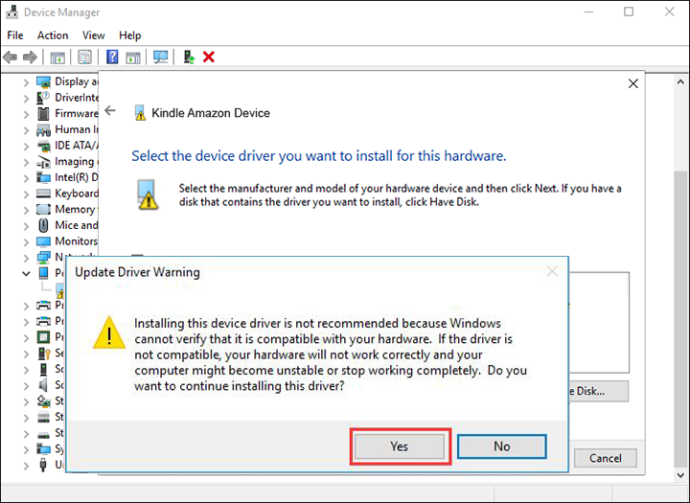
- உங்கள் கணினியை மறுதொடக்கம் செய்யுங்கள்.
உங்கள் கணினி மறுதொடக்கம் செய்யப்பட்டவுடன், Windows 11 உங்கள் Kindle ஐப் பார்க்க முடியும்.
உங்கள் கின்டில் இருந்து தீர்வுகள்
சில நேரங்களில் பிழை கின்டிலில் இருக்கும், கணினியில் இல்லை. இணைப்பை நிறுவ உங்கள் கின்டில் பல தீர்வுகளை முயற்சி செய்யலாம்.
கின்டெல்லை மறுதொடக்கம் செய்யுங்கள்
சில சமயங்களில் கின்டெல் சாதனத்தை மறுதொடக்கம் செய்வதே இணைப்பை மீண்டும் நிறுவுவதற்கான சிறந்த வழி. இது இரண்டு சாதனங்களையும் மீண்டும் ஒன்றுடன் ஒன்று பேசும்படி கட்டாயப்படுத்தலாம். உங்கள் கின்டிலை மறுதொடக்கம் செய்ய, இந்தப் படிகளைப் பின்பற்றவும்.
- கணினியின் USB போர்ட்டில் Kindle ஐ செருகவும்.

- உங்கள் கின்டில் ஆற்றல் பொத்தானைக் கண்டறியவும்.
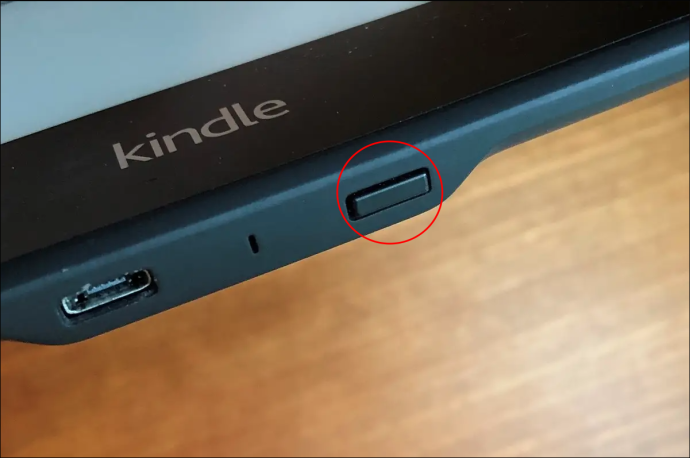
- பவர் பட்டனை 40 வினாடிகள் முதல் ஒரு நிமிடம் வரை அழுத்திப் பிடிக்கவும்.
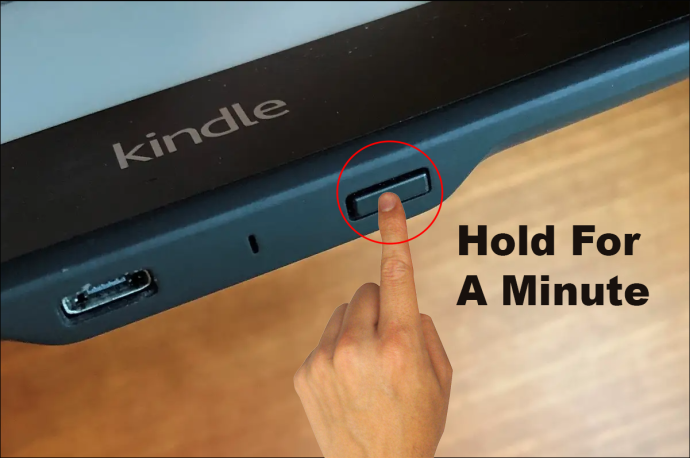
- கின்டெல் மறுதொடக்கம் செய்யப்பட்டவுடன், ஆற்றல் பொத்தானை விடுங்கள்.

கின்டெல் முழுவதுமாக மறுதொடக்கம் செய்யப்பட்டவுடன், உங்கள் கணினி இப்போது அங்கீகரிக்கப்படுகிறதா என்பதைப் பார்க்கவும்.
கேமராவாக இணைக்கவும்
விந்தையானது, பல பயனர்கள் கின்டிலை ஒரு கேமராவாக அங்கீகரிக்க தங்கள் கணினியை கட்டாயப்படுத்துவதன் மூலம் சிக்கலைத் தீர்த்துள்ளனர். கின்டிலை கேமராவாக இணைக்க, பின்வருவனவற்றைச் செய்யுங்கள்.
- கின்டிலை யூ.எஸ்.பி போர்ட்டுடன் இணைக்கவும்.

- உங்கள் கின்டிலைத் திறக்கவும்.
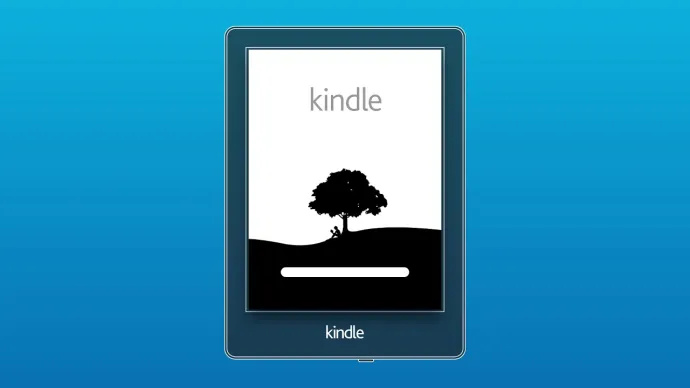
- திரையின் மேலிருந்து உங்கள் விரலை கீழே சறுக்கி கிண்டில் மெனுவைத் திறக்கவும்.

- 'இணைப்பு விருப்பங்கள்' என்பதைக் கண்டுபிடித்து அதைத் தட்டவும்.
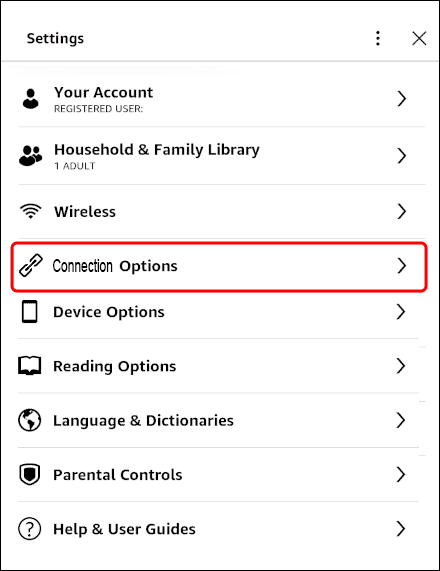
- 'கேமராவாக இணைக்கவும்' விருப்பத்தைத் தட்டவும்.
கின்டெல் தானாக இணைக்கப்படவில்லை எனில், USB போர்ட்டில் இருந்து கேபிளை அவிழ்த்து மீண்டும் செருகவும்.
கின்டிலைத் திறக்கவும்
உங்கள் Kindle இல் பின் குறியீட்டைப் பயன்படுத்தினால், Windows 10 சாதனத்துடன் இணைக்க முடியாமல் போகலாம். உங்கள் கணினியுடன் இணைக்கப்பட்டவுடன், சாதனத்தைத் திறக்க முயற்சிக்கவும். இது இணைப்பை மீண்டும் நிறுவவில்லை என்றால், பின் அங்கீகாரத்தை நீங்கள் முடக்க வேண்டியிருக்கும். கின்டெல் பின் குறியீடு அமைப்பை முடக்குவது இதுதான்.
- கின்டிலை கணினியுடன் இணைக்கவும்.

- கின்டெல் முகப்புத் திரைக்குச் செல்லவும்.
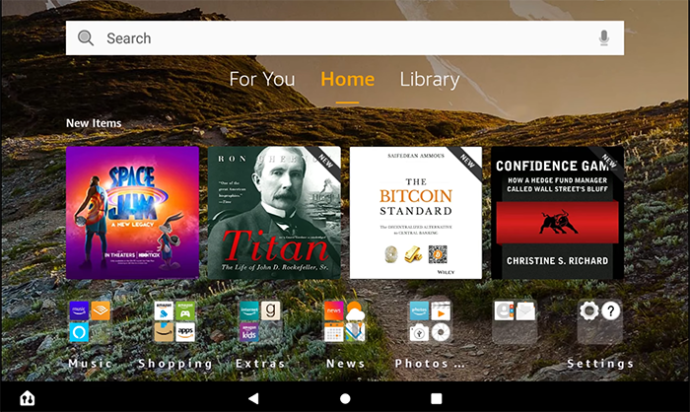
- திரையின் மேலிருந்து கீழே ஸ்வைப் செய்யவும்.

- 'அமைப்புகள்' என்பதைத் தட்டவும்.
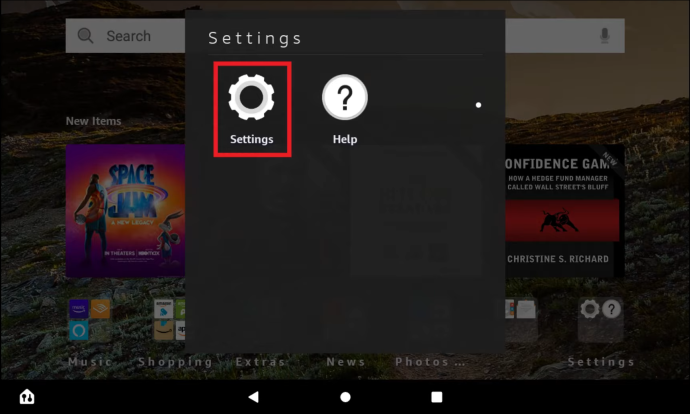
- 'பாதுகாப்பு & தனியுரிமை' என்பதைத் தேர்ந்தெடுக்கவும்.
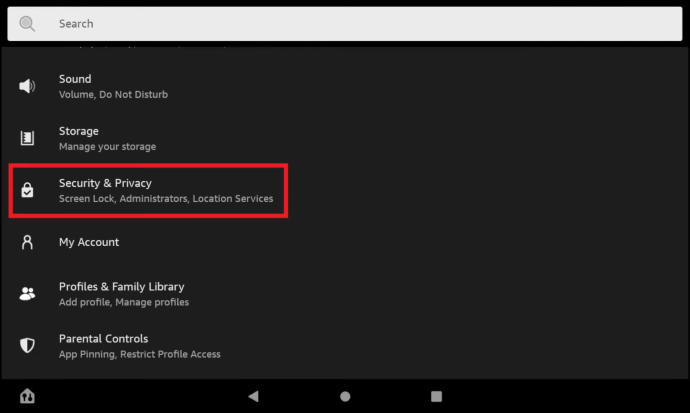
- 'லாக் ஸ்கிரீன் கடவுக்குறியீடு' என்பதைக் கண்டறியவும்.
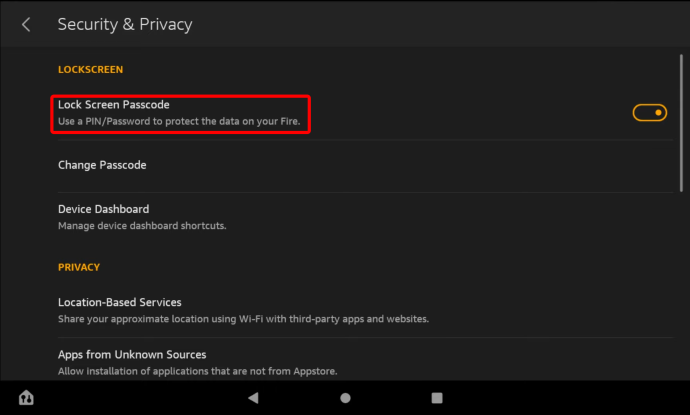
- 'ஆஃப்' என்பதைக் கிளிக் செய்யவும்.
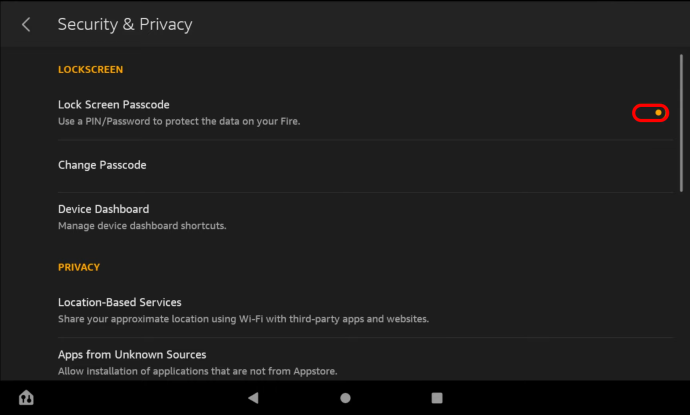
பின் குறியீடு முடக்கப்பட்டவுடன், Windows 10 உடனான உங்கள் இணைப்பு மீட்டமைக்கப்பட வேண்டும்.
சுவிட்ச் வீ கேம்களை விளையாடுகிறதா?
பிழைத்திருத்த விருப்பத்தைப் பயன்படுத்தவும்
உங்கள் Kindle ஆனது Android Debug Bridge என்ற கருவியைக் கொண்டுள்ளது, இது உங்கள் Kindle மற்றும் கணினி ஒன்றுடன் ஒன்று பேச உதவும். இந்த அமைப்பு பொதுவாக தானாகவே இயக்கப்படும். உங்கள் சாதனம் எப்படியாவது அதை முடக்கியிருந்தால், அதை மீண்டும் இயக்க, இந்தப் படிகளைப் பின்பற்றலாம்.
- கின்டிலை யூ.எஸ்.பி போர்ட்டுடன் இணைக்கவும்.

- கின்டெல் முகப்புத் திரைக்கு செல்லவும்.
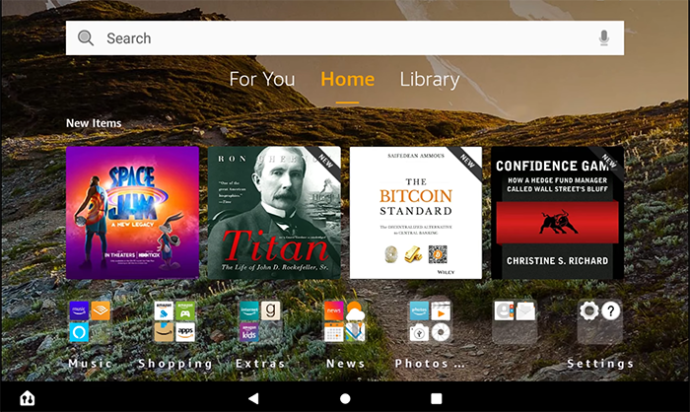
- திரையின் மேலிருந்து கீழே ஸ்வைப் செய்யவும்.

- 'அமைப்புகள்' என்பதைத் தட்டவும்.
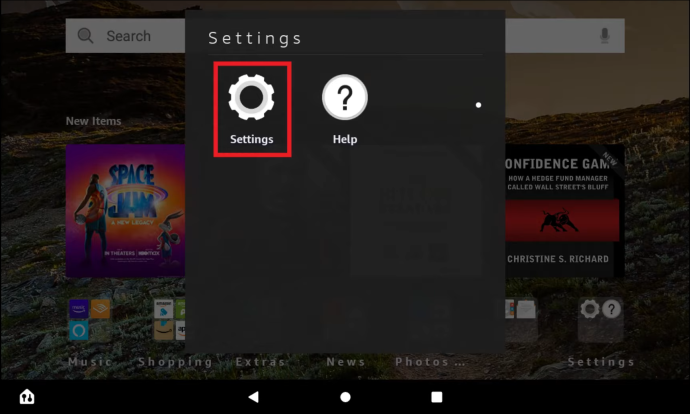
- 'சாதனத்தை' கண்டுபிடித்து அதைத் தேர்ந்தெடுக்கவும்.
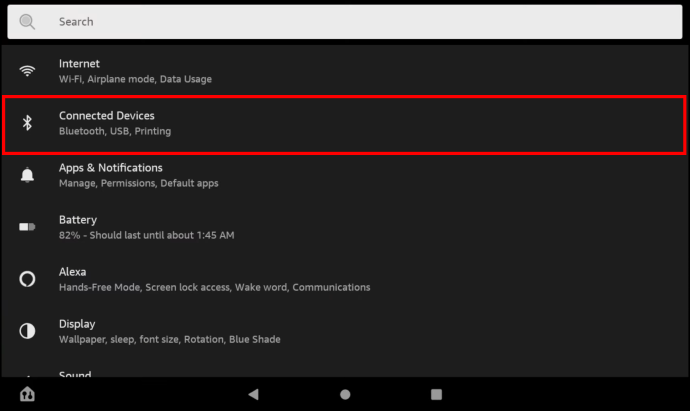
- அதை இயக்க 'ADB' என்பதைத் தட்டவும்.
இந்த அமைப்பை இயக்கியதும், Windows உங்கள் Kindle சாதனத்தை மீண்டும் பார்க்க முடியும்.
கின்டிலைப் புதுப்பிக்கவும்
பல பயனர்கள் தங்கள் Kindle மென்பொருளைப் புதுப்பிப்பது இடையூறுகளை ஏற்படுத்துவதைக் கண்டறிந்தாலும், புதுப்பிக்காதது சிக்கல்களை ஏற்படுத்தும். உங்கள் Kindle மென்பொருளைப் புதுப்பிக்க கீழே உள்ள படிகளைப் பின்பற்றவும்.
- உங்கள் கின்டிலை ஒரு சக்தி மூலத்தில் செருகவும்.

- உங்கள் முகப்புத் திரையில், திரையின் மேலிருந்து கீழே ஸ்வைப் செய்யவும்.
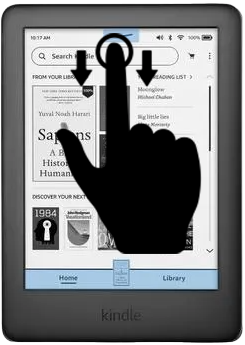
- 'அமைப்புகள்' என்பதைத் தேர்ந்தெடுக்கவும்.
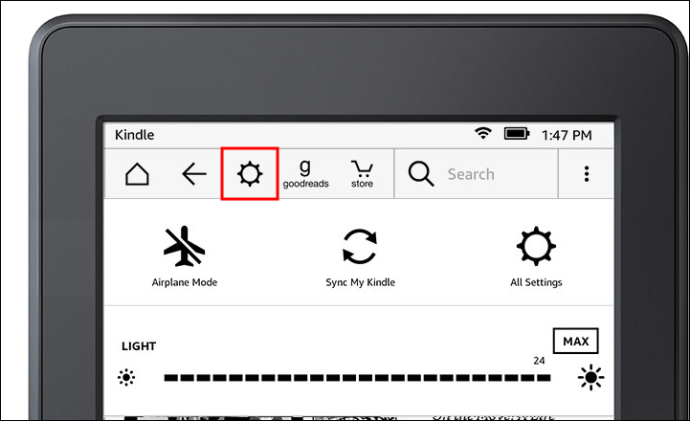
- 'உங்கள் கின்டிலைப் புதுப்பிக்கவும்' என்பதைக் கண்டறியவும்.
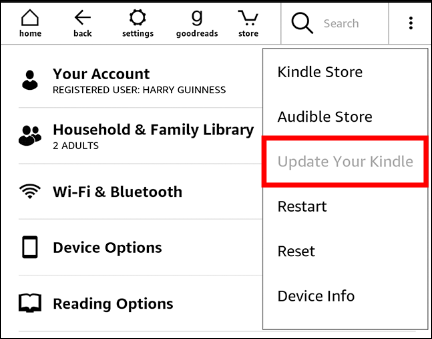
- விருப்பம் கருப்பு என்றால், உங்கள் கணினியைப் புதுப்பிக்க அதைக் கிளிக் செய்யவும். விருப்பம் சாம்பல் நிறமாக இருந்தால், உங்கள் கணினி ஏற்கனவே புதுப்பித்த நிலையில் உள்ளது.
உங்கள் Kindle இல் உள்ள காலாவதியான சிஸ்டம் எந்த வகையான சாதனத்தைப் பார்க்கிறது என்பதை Windows ஐக் கண்டறிவதை கடினமாக்கும். கின்டெல் புதுப்பிக்கப்பட்டதும், நீங்கள் மீண்டும் இணைப்பைப் பெற வேண்டும்.
வன்பொருள் தீர்வுகள்
உங்கள் யூ.எஸ்.பி கேபிள் காரணமாக நீங்கள் பிரச்சனைகளை சந்திக்க நேரிடலாம். கேபிள் சிக்கலை சரிசெய்ய பல தீர்வுகள் உள்ளன.
சரியான USB கேபிள் வகை
இரண்டு வகையான USB கேபிள்களைப் பயன்படுத்தி உங்கள் Kindle ஐ Windows உடன் இணைக்கலாம். ஒரு வகை கேபிள் சாதனத்தை மட்டுமே சார்ஜ் செய்யும். மற்றொன்று சாதனத்தை சார்ஜ் செய்து தரவு பரிமாற்றத்தை அனுமதிக்கும். Windows உங்கள் Kindle ஐ அடையாளம் காண, தரவு பரிமாற்றத்திற்கு USB ஐப் பயன்படுத்த வேண்டும்.
உங்கள் Kindle உடன் வந்த USB சரியான வகையாக இருக்கும். உங்களிடம் இந்த கேபிள் இல்லையென்றால், ஸ்மார்ட்போன் USB கேபிள்களும் வேலை செய்யும். கேபிள் சரியாக இருக்கிறதா என்று பார்ப்பதற்கு எளிதான வழி எதுவுமில்லை. கேபிள் வந்த அசல் பேக்கேஜிங்கை நீங்கள் சரிபார்க்க வேண்டும்.
USB கேபிள் வகையை மேம்படுத்தவும்
உங்கள் யூ.எஸ்.பி கேபிள் ஒரு வருடத்திற்கும் மேலாக இருந்தால், கேபிள் மிகவும் தேய்ந்து போயிருக்கலாம். USB கேபிள்கள் நிலையான பயன்பாட்டிலிருந்து குறுகிய ஆயுளைக் கொண்டுள்ளன. குறைவாகப் பயன்படுத்தப்படும் கேபிளுடன் உங்கள் கின்டிலை இணைக்க முயற்சிக்கவும், அது உங்கள் சிக்கலைத் தீர்க்குமா என்பதைப் பார்க்கவும்.
USB மையங்கள்
யூ.எஸ்.பி ஹப்கள் உங்கள் கணினியுடன் அதிக சாதனங்களை இணைக்க சிறந்த கருவிகள். சில பயனர்கள் தங்கள் கின்டிலை நேரடியாக தங்கள் கணினியில் செருகாமல் ஒரு மையத்தில் செருகுவது இணைப்பு சிக்கலைத் தீர்த்துவிட்டதாகக் கண்டறிந்துள்ளனர். பட்ஜெட்டுக்கு ஏற்ற USB ஹப்பை ஆன்லைனில் அல்லது உங்கள் பகுதியில் உள்ள பெரும்பாலான எலக்ட்ரானிக்ஸ் கடைகளில் காணலாம்.
USB போர்ட்களை சரிபார்க்கவும்
நீங்கள் கிண்டில் இணைக்கும் USB போர்ட் இன்னும் செயல்படுகிறதா என்பதையும் நீங்கள் சரிபார்க்க வேண்டும். யூ.எஸ்.பி போர்ட்கள் மற்ற கணினி பாகங்களைப் போலவே தேய்ந்துவிடும். உங்களிடம் பழைய பிசி இருந்தால், போர்ட்டில் தூசி அதிகமாக இருக்கலாம்.
போர்ட் செயல்படுகிறதா என்பதைச் சரிபார்ப்பதற்கான எளிதான வழி, உங்கள் ஃபோன் போன்ற வேறு சாதனத்தை செருகுவதுதான். கணினி எந்த சாதனத்தையும் அடையாளம் காணவில்லை என்றால், USB போர்ட்டில் உங்களுக்குச் சிக்கல் இருக்கலாம். போர்ட்டில் இருந்து தூசியை வெளியேற்ற, அழுத்தப்பட்ட காற்றைப் பயன்படுத்தி மீண்டும் முயற்சிக்கவும். தூசியை சுத்தம் செய்வது சிக்கலை தீர்க்கவில்லை என்றால், பழுதுபார்ப்பதற்காக உங்கள் கணினியை நீங்கள் எடுக்க வேண்டியிருக்கும்.
தவறவிட்ட இணைப்பு: கிண்டில் மற்றும் விண்டோஸ்
கின்டெல் கணினியில் தோன்றாதது பல சாத்தியமான தீர்வுகளைக் கொண்ட பொதுவான பிரச்சினையாகும். பிழையைத் தீர்க்க பல வழிகள் உள்ளன. உங்கள் கின்டெல் கணினியில் தோன்றாததை எவ்வாறு சரிசெய்தீர்கள்? கீழே உள்ள கருத்துகளில் எங்களுக்குத் தெரியப்படுத்துங்கள்.
விண்டோஸ் 10 புதுப்பிப்பு ஜூன் 2018









